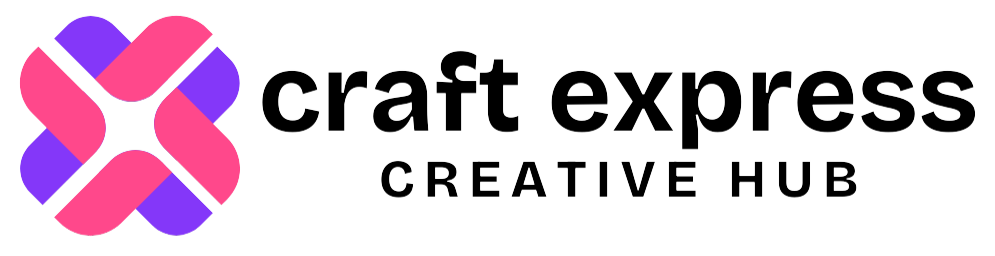Anime Gifts, Chia sẽ kiến thức kinh doanh thủ công, Gift for mom
HƯỚNG DẪN CHI TIẾT SỬ DỤNG MÁY CẮT CRICUT CHO NGƯỜI MỚI BẮT ĐẦU – LÀM CHỦ TRONG 1 GIỜ!
HƯỚNG DẪN CHI TIẾT SỬ DỤNG MÁY CẮT CRICUT CHO NGƯỜI MỚI BẮT ĐẦU – LÀM CHỦ TRONG 1 GIỜ!
Bạn vừa sở hữu chiếc máy cắt Cricut và cảm thấy háo hức nhưng cũng hơi bỡ ngỡ? Bài viết này sẽ là cẩm nang chi tiết từng bước, giúp bạn không chỉ hiểu cấu tạo và cách vận hành máy, mà còn biết cách chọn và chuẩn bị vật liệu, sử dụng phần mềm Cricut Design Space đúng cách, xử lý lỗi thường gặp và tối ưu kết quả. Với hướng dẫn này, chỉ trong 1 giờ, bạn có thể tự tin thiết kế và thực hiện dự án đầu tiên.
Các dòng máy cắt Cricut phổ biến năm 2025
Hiện nay, Cricut cung cấp nhiều dòng máy phù hợp với các nhu cầu và ngân sách khác nhau:
- Cricut Joy: Nhỏ gọn, tiện lợi, phù hợp với người làm thủ công nhỏ.
- Cricut Joy Xtra: Nâng cấp từ Joy, hỗ trợ nhiều kích thước và chất liệu hơn.
- Cricut Explore Air 3: Máy cắt tầm trung, linh hoạt cho giấy, decal, HTV, v.v.
- Cricut Maker 3: Mạnh mẽ nhất cho đến nay, cắt được gỗ, da, vải…
- Cricut Venture: Dòng máy lớn nhất, phù hợp với sản xuất chuyên nghiệp.
❗Lưu ý: Các dòng máy cũ như Cricut Expression, Explore 1 không còn được hỗ trợ chính thức từ Cricut.
CẤU TẠO VÀ VẬN HÀNH CƠ BẢN CỦA MÁY CRICUT
Hiểu cấu tạo giúp bạn tự tin tháo lắp, bảo dưỡng và xử lý sự cố cơ bản.
Nút nguồn và kết nối
- Bật/tắt: Trên Explore/Maker, nút nguồn nằm bên phải. Với Joy, máy tự bật khi cắm điện.
- Kết nối: Hỗ trợ USB (máy tính) và Bluetooth (PC, điện thoại, tablet). Joy chỉ Bluetooth.
- Lưu ý: Luôn tắt máy khi không sử dụng lâu dài để tiết kiệm điện và bảo vệ

Clamp A & B
- Clamp A: Dùng gắn bút viết, stylus (tạo đường gấp). Khi cần viết hoặc vẽ, đặt bút vào vị trí này.
- Clamp B: Dùng gắn lưỡi dao (blade) chính để cắt. Luôn đảm bảo lưỡi dao được lắp chính xác và cố định chặt.
- Mẹo: Khi thay lưỡi dao, lau sạch bụi vật liệu, kiểm tra không có mảnh vụn kẹt.

Star Wheels (bánh xe trắng)
- Chức năng: Đẩy cuộn vật liệu và thảm cắt qua máy.
- Điều chỉnh: Với vật liệu dày, di chuyển bánh xe trắng về bên phải (nếu có thể) để tránh tạo vết lồi trên vật liệu.

Sensor in–cut (Print then Cut)
- Hoạt động: Máy sẽ quét khung đăng ký (registration marks) in trên giấy, xác định vị trí để cắt chính xác.
- Yêu cầu: Vật liệu in cần màu sáng, máy có camera hoặc sensor tương thích (Joy Xtra, Explore, Maker).
- Lỗi thường gặp: Đường in mờ, ánh sáng xung quanh quá mạnh/lạnh màu gây sai lệch. Giải pháp: Điều chỉnh ánh sáng, in lại với bleed.
Khay chứa phụ kiện
- Vị trí: Nằm ở nắp máy (Explore/Maker). Dùng lưu lưỡi dao dự phòng, bút, mica nhỏ.
- Tổ chức: Sắp xếp gọn gàng, đánh dấu từng vị trí để dễ tìm khi cần thay.

Cập nhật firmware
- Tầm quan trọng: Đảm bảo máy hoạt động ổn định, hỗ trợ tính năng mới.
- Cách thực hiện: Trong phần Settings của Design Space, chọn Machines, kiểm tra firmware, làm theo hướng dẫn cập nhật.
- Lưu ý: Khi cập nhật, không tắt máy hoặc ngắt kết nối đột ngột.
CHUẨN BỊ VẬT LIỆU VÀ THẢM CẮT
Lựa chọn thảm cắt phù hợp
- Fabric Grip (Hồng): Dành cho vải ép keo. Luôn thử vật liệu trên miếng thử trước.
- Light Grip (Xanh dương): Giấy mỏng, decal nhẹ. Phù hợp in rồi cắt giấy in.
- Standard Grip (Xanh lá): Giấy dày, HTV, vinyl thông thường.
- Strong Grip (Tím): Vật liệu cứng: da, gỗ mỏng, chipboard.
- Kích thước: Chọn kích thước thảm phù hợp với kích thước vật liệu. Với Smart Materials, không cần thảm.
Tip: Trước khi cắt dự án quan trọng, thử cắt mẫu nhỏ trên mảnh vật liệu dư để kiểm tra lực cắt và độ bám.

Chuẩn bị vật liệu (material prep)
- Kiểm tra độ phẳng: Vải cần ủn phẳng, giấy cần phẳng và không có nếp gấp.
- Vệ sinh thảm: Loại bỏ bụi, sợi vải bằng scraper hoặc băng dính cuộn nhẹ.
- Dán vật liệu: Đặt chính giữa thảm, ép đều bằng brayer hoặc scraper để tránh bong tróc khi cắt.
- Thông số cắt: Chọn chất liệu trong Design Space hoặc custom nếu dùng vật liệu lạ; tham khảo bảng cài đặt lực cắt.

Lưỡi dao và bảo trì
- Thay lưỡi: Khi thấy vết cắt không sắc, đường cắt ragged, cần thay lưỡi mới.
- Làm sạch: Lau lưỡi sau mỗi vài dự án để loại bỏ bụi/vật liệu dính.
- Lưu trữ: Để lưỡi trong hộp kín, tránh ẩm ướt.

CHI TIẾT SỬ DỤNG HỆ THỐNG CRICUT DESIGN SPACE
Cài đặt phần mềm
- Yêu cầu hệ thống: PC/Mac: các phiên bản OS tương thích; Android/iOS: phiên bản app mới nhất.
- Đăng nhập: Tạo tài khoản Cricut hoặc đăng nhập. Kết nối máy với tài khoản.
- Cập nhật: Khi có phiên bản mới, Design Space tự nhắc hoặc bạn có thể kiểm tra trong Settings.
Xem video hướng dẫn sử dụng Cricut Design Place
Hướng dẫn làm thủ công với Cricut
Dự án thiệp đơn giản
- Chọn template: Mẫu thiệp có sẵn trong Projects hoặc tạo mới bằng shape và text.
- Thiết kế:
- Chèn hình ảnh hoa/vẽ đơn giản.
- Chèn text chúc mừng, điều chỉnh font, spacing.
- Dùng Weld nếu text viết tay.
- Chuẩn bị thảm: Light Grip, dán giấy cardstock.
- Cắt và hoàn thiện:
- Thực hiện Make It, cắt xong, ép tấm gấp thiệp.
- Trang trí thêm decal nhỏ hoặc foil nếu muốn.
Dự án decal trang trí
- Mục tiêu: Tạo sticker dán laptop, ly.
- Thiết kế:
- Upload SVG vector hoặc chọn Images có sẵn.
- Chỉnh kích thước theo kích thước thảm hoặc Smart Materials.
- Chọn Material: Adhesive Vinyl.
- Chuẩn bị:
- Dán vinyl lên thảm Standard Grip.
- Chọn Knife hoặc Fine Point tùy độ dày.
- Cắt, weeding, và dán:
- Sau khi cắt, dùng weeder lấy phần thừa.
- Dán transfer tape, sau đó dán lên bề mặt mong muốn.
Dự án áo thun đơn giản (HTV)
- Thiết kế:
- Tạo hoặc tải SVG chữ/nghệ thuật nhỏ.
- Mirror (gương) thiết kế trước khi cắt.
- Chuẩn bị:
- Dán Heat Transfer Vinyl (mặt bóng úp xuống thảm Standard Grip).
- Chọn đúng setting HTV.
- Cắt và ép:
- Cắt xong, weeding bỏ phần thừa.
- Sử dụng EasyPress với nhiệt độ và thời gian phù hợp.
- Đặt protective sheet (Teflon) lên trên khi ép.
- Hoàn thiện: Để nguội, bóc màng bảo vệ.
XỬ LÝ SỰ CỐ THƯỜNG GẶP
Máy không nhận thảm hoặc vật liệu không di chuyển
- Nguyên nhân: Thảm dính quá kém hoặc quá bẩn; bánh xe white star wheels chưa đẩy đúng.
- Biện pháp: Vệ sinh thảm, thay thảm mới hoặc dán nilon bảo vệ. Đảm bảo thảm gắn thẳng hàng.
Lưỡi cắt không đủ sâu hoặc cắt quá đứt
- Nguyên nhân: Setting vật liệu sai, lưỡi cùn hoặc lắp sai.
- Biện pháp: Kiểm tra setting trong Design Space, thử cắt sample, thay lưỡi mới.
Print then Cut không cắt đúng
- Nguyên nhân: In mờ, registration marks không rõ, ánh sáng môi trường gây nhiễu.
- Biện pháp: In lại với Bleed, giảm ánh sáng chói, calibration Print then Cut.
Kết nối máy chập chờn
- Nguyên nhân: Bluetooth không ổn định, cáp USB lỗi.
- Biện pháp: Khởi động lại máy, kiểm tra cập nhật firmware, thử kết nối khác.
MẸO TỐI ƯU HIỆU QUẢ
- Sử dụng Smart Materials: Tiết kiệm thời gian không cần thảm; chú ý đo kích thước trước.
- Tạo thư viện cá nhân: Lưu mẫu, SVG, font hay dùng vào My Stuff để truy cập nhanh.
- Tận dụng Cricut Access: Dùng thử mùa đầu; nếu thường xuyên làm dự án, cân nhắc đăng ký để tiết kiệm chi phí mua lẻ.
- Chuẩn bị không gian làm việc: Bàn phẳng, ánh sáng đủ, khu vực lưu trữ phụ kiện gọn gàng.
- Ghi chú thông số: Khi thử vật liệu mới, ghi chú setting cắt và ép để lần sau dễ dùng.
- Chia sẻ cộng đồng: Tham gia nhóm Facebook, forum Cricut để học hỏi kinh nghiệm, tải mẫu miễn phí.
Máy cắt Cricut là công cụ mạnh mẽ, linh hoạt cho cả dân DIY lẫn doanh nghiệp nhỏ. Việc nắm vững cấu tạo, chuẩn bị vật liệu, thành thạo Cricut Design Space và xử lý sự cố giúp bạn tiết kiệm thời gian, chi phí và đạt kết quả sáng tạo chất lượng. Hãy bắt đầu từ dự án đơn giản, ghi chép kinh nghiệm, tham gia cộng đồng và dần khám phá nhiều tính năng nâng cao hơn.
👉 Bắt tay ngay: Mở Design Space, tạo dự án đầu tiên và chia sẻ thành quả. Chúc bạn thành công và sáng tạo không giới hạn cùng Cricut!